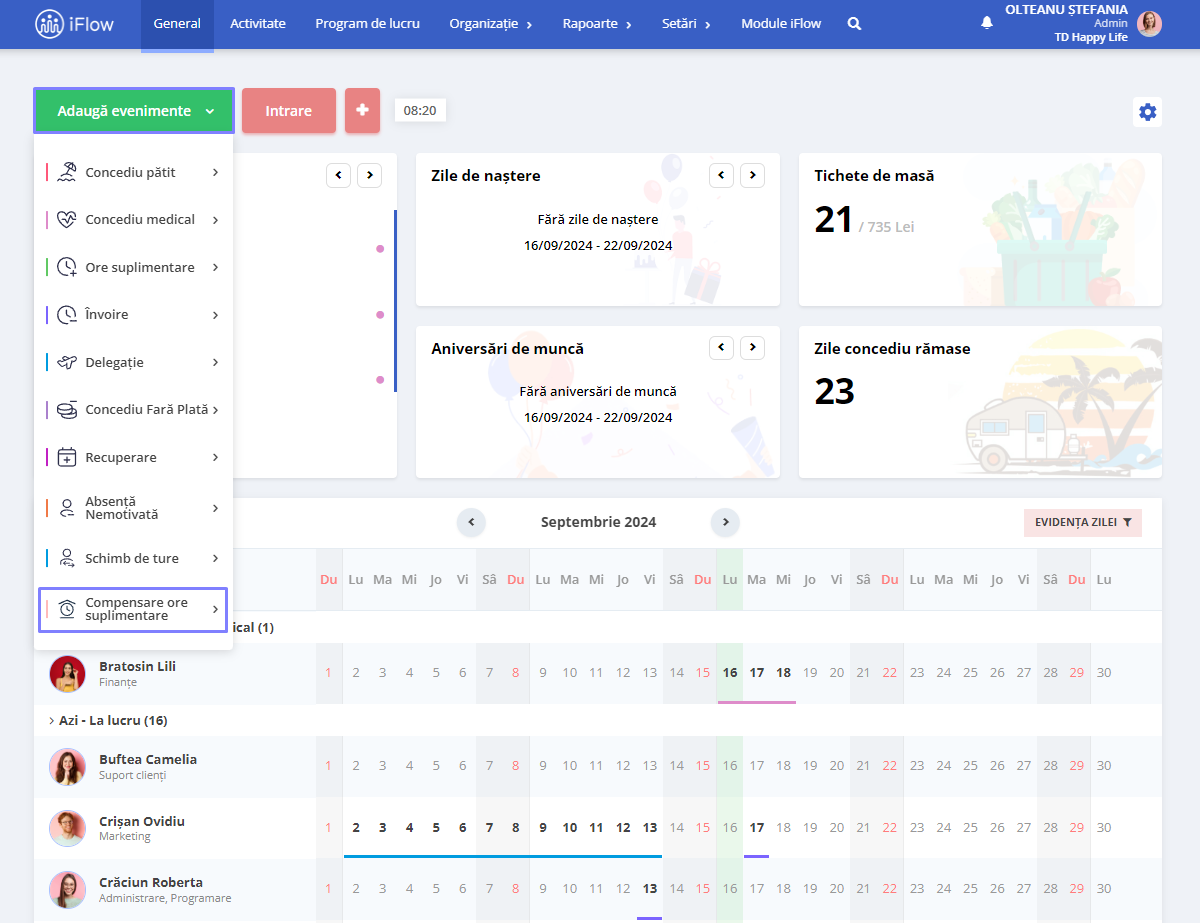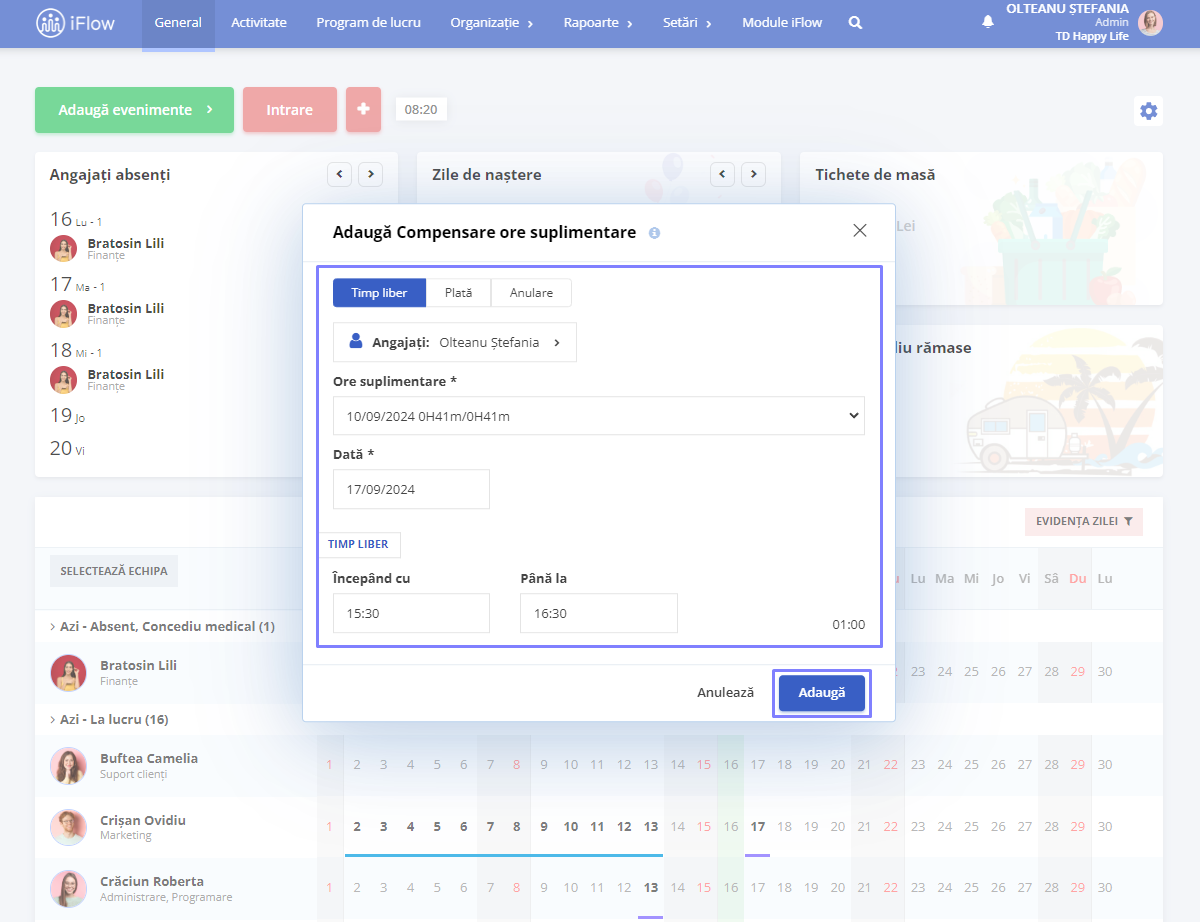Banca de ore simplă
Banca de ore simplă se compensează doar cu timp liber, în acest caz, se vor utiliza acele 2 evenimete predefinite din aplicație, mai exact evenimentul de ore suplimentare și evenimentul de învoire.
Angajații sau liderii, în funcție de permisiunile oferite de administratori, pot adăuga aceste evenimente. Ai evidența acestora în profilul fiecărui angajat și în raportul destinat acestora. În profilul fiecărui angajat există un ”contor” pentru ore suplimentare și învoiri, aici vor fi adunate și calculate toate aceste evenimente aprobate. Poți vedea exact numărul de ore suplimentare efectuate, numărul de învoiri și diferența dintre acestea. În raport poți urmări numărul de ore pentru fiecare angajat, cu filtre pe echipe, perioadă sau motiv. Se pot adăuga câmpuri personalizate cu reguli pe eveniment, dacă timpul liber trebuie recuperat într-o anumită perioadă, sau dacă este o limită pentru evenimentul de ore suplimentare. Împreuna cu cererea, ai opțiunea de a seta un document care se va genera automat.
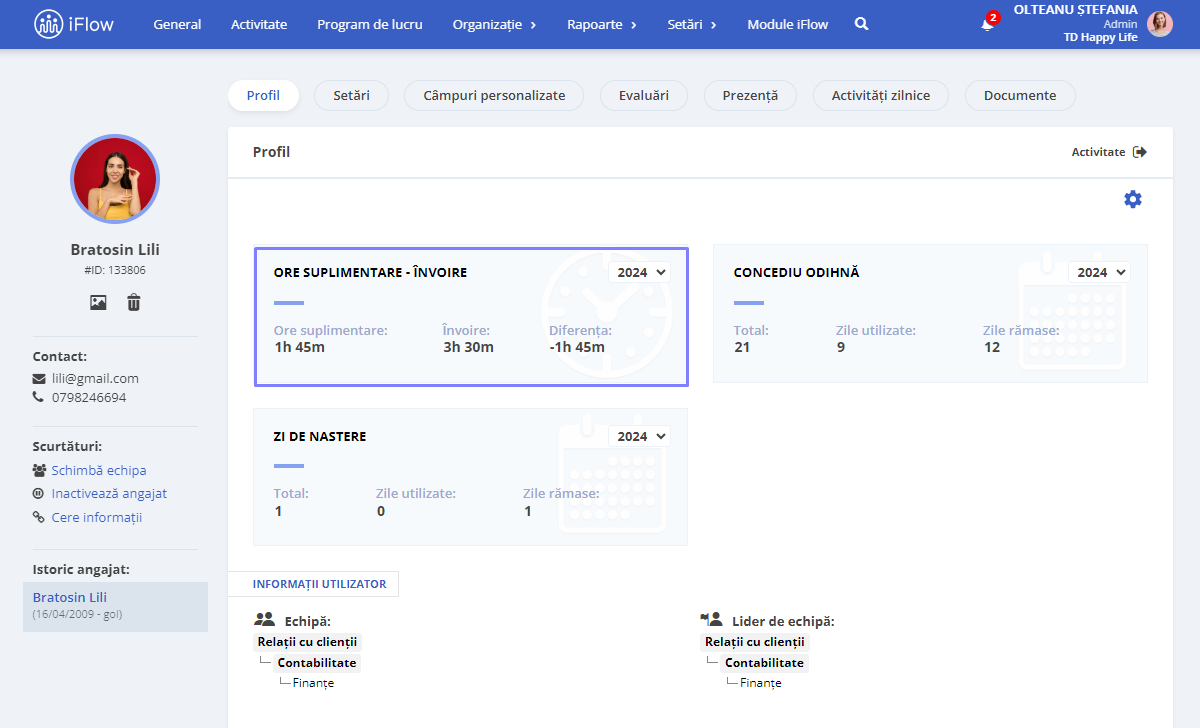
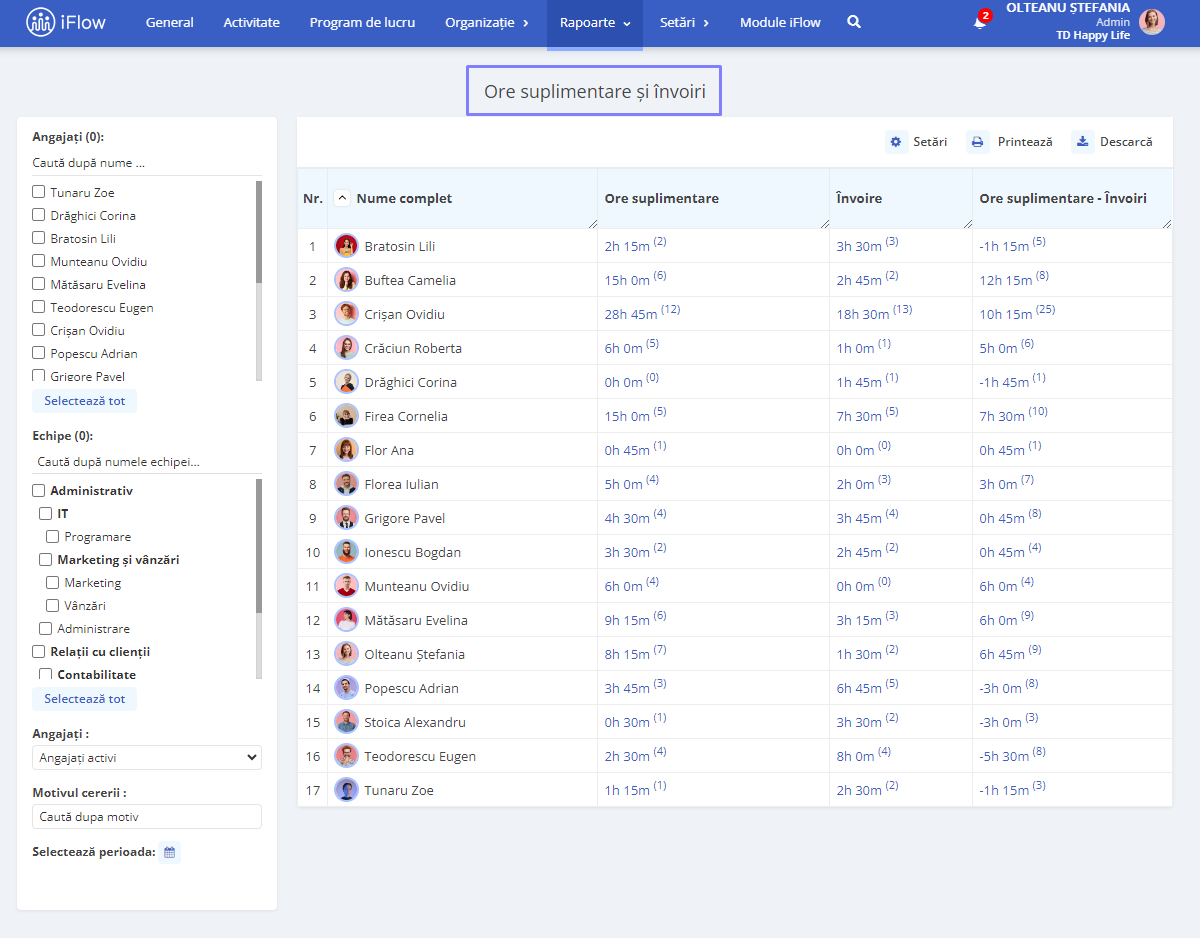
Important!
Aceste ore nu expiră la o dată anume, dar poți stabili o limită pe lună. De asemenea, fiecare angajat trebuie să-și gestioneze și să-și recupereze timpul conform regulilor pe care le stabilești.
Banca de ore cu coloane personalizate
*Funcționalitatea face parte din abonamentul Business
În iFlow se pot adăuga coloane în plus, pentru a beneficia de evidențe personalizate în următoarele secțiuni:
- Pontaj
- Program de lucru
- Performanță angajat
- Evenimente
Important!
În cadrul modului de bază, vei beneficia de 5 coloane gratuite. Dacă ai nevoie de mai multe, trebuie să activezi modulul Business – iFlex. Pentru activare, contactează-ne la [email protected].
Care sunt setările coloanelor?
Metoda de calcul:
- Coloane multiple – Afișează câte o coloană pentru fiecare opțiune selectată
- O singură coloană – Adună toate rezultatele într-o singură coloană
- Totaluri coloane personalizate – operații matematice între coloanele personalizate existente
Denumirea coloanei:
- Nume – coloana va fi afișată doar la trecerea mouse-ului peste ea și în legendă
- Simbol raport – simbolul care va fi afișat în pontaj sau în program de lucru, maxim 3 caractere
Selectarea perioadei:
- Perioadă relativă – se folosește pentru un interval dinamic care se va respecta lună de lună
- Exemplu: în primul chenar de selectare a lunii, se alege luna curentă -5, iar în cel de-al doilea chenar luna curentă, intervalul calculând informațiile introduse din urmă cu 5 luni până în luna curentă
- Perioadă fixă – se folosește pentru un interval specific, care poate fi pentru o zi/săptămână/lună/an
- Exemplu: se dorește evidența unor ore pentru o săptămână din luna februarie -> se va selecta săptămâna respectivă și vor fi afișate orele respective doar pe săptămâna setată în interval
- Perioada relativă la data curentă – se folosește pentru un interval dinamic, care poate fi pentru ultimele 30/60/90 de zile
Ai două opțiuni de afișare:
- Ore – totalul va fi calculat și afișat în ore
- Zile – totalul va fi calculat și afișat în zile
Important!
Raportul Pontaj este configurat să împartă orele pe zile. Pentru a obține rezultate consistente, recomandăm activarea opțiunii Împarte orele pe zile.
Opțiuni de calcul/afișare:
- Împarte ore pe zile – Orele vor fi împărțite între ziua în care începe tura și ziua în care se termină tura. (Ex. pentru programul 22:00 – 06:00, vom avea 2 ore în ziua în care începe programul și 6 ore în ziua în care se termină programul)
- Afișează pontajul până în prezent – Pontajul va fi completat doar până în data curentă, nu vor mai fi afișate date pentru zilele viitoare
- Minute în zecimale – Afișează minutele exprimate în zecimale (ex. 10.30 în zecimale este 10.50)
Opțiuni rotunjire prezență reală:
Această setare este destinată utilizatorilor care folosesc prezență reală, iar tu decizi dacă orele de start sau sfârșit se rotunjesc în sus sau în jos, iar rotunjirea se va efectua pornind de la 30 de min.
Total ore lucrate
În această secțiune pe coloana personalizată este reprezentat totalul orelor lucrate de un angajat. Are o serie de selecții multiple pe care le poți face, în funcție de ce vrei să fie afișat în pontaj.
Mai jos regăsești explicațiile selecțiilor ca rezultat al intersecțiilor între rânduri și coloane:
Total:
- Rând Total + Coloana Total = Total ore (reprezintă totalul orelor lucrate)
- Rând Total + Coloana Zi Lucrătoare = Total ore zi lucrătoare (reprezintă totalul orelor lucrate în ziua lucrătoare)
- Rând Total + Coloana Weekend = Total ore weekend (reprezintă totalul orelor lucrate în weekend)
- Rând Total + Coloana Sărbătoare = Total ore sărbătoare (reprezintă totalul orelor lucrate în zi de sărbătoare)
Ore de zi:
- Rând Ore Zi + Coloana Total = Total ore ziua (reprezintă totalul orelor lucrate ziua)
- Rând Ore Zi + Coloana Zi Lucrătoare = Total ore lucrătoare ziua (reprezintă totalul orelor lucrate pe timp de zi în zi lucrătoare)
- Rând Ore Zi + Coloana Weekend = Total ore weekend ziua (reprezintă totalul orelor lucrate pe timp de zi în weekend)
- Rând Ore Zi + Coloana Sărbători = Total ore sărbătoare ziua (reprezintă totalul orelor lucrate pe timp de zi în zi de sărbătoare)
Ore de noapte:
- Rând Ore de Noapte + Coloana Total = Total ore de noapte (reprezintă totalul orelor lucrate pe timp de noapte)
- Rând Ore de Noapte + Coloana Zi lucrătoare = Total ore zi lucrătoare noaptea (reprezintă totalul orelor lucrate pe timp de noapte în zi lucrătoare)
- Rând Ore de Noapte + Coloana Weekend = Total ore weekend noaptea (reprezintă totalul orelor lucrate pe timp de noapte în weekend)
- Rând Ore de Noapte + Coloana Sărbătoare = Total ore sărbătoare noaptea (reprezintă totalul orelor lucrate pe timp de noapte în zi de sărbătoare)
Metoda de calcul
Coloană calculator este un instrument util care îți permite să afișezi rezultatul unor operații între alte coloane sau date existente. Mai jos vei găsii un exemplu de creare a unei coloane calculator care îți arată diferența dintre programul de lucru și prezența reală:
Alte opțiuni:
- Opțiunea Nu afișa valori negative, așa cum îi spune și numele, atunci când este bifată, în raportul de pontaj nu vor mai fi afișate valorile negative
- Opțiunea Filtrare angajați, va calcula și afișa informații doar pentru angajați selectați. Această setare este utilă când dorești ca diferite coloane să aducă date pentru diferiți angajați
Dacă dai click pe pictograma view din colțul din dreapta sus al tabelului, poți ascunde sau afișa coloanele care sunt configurate să fie ascunse.
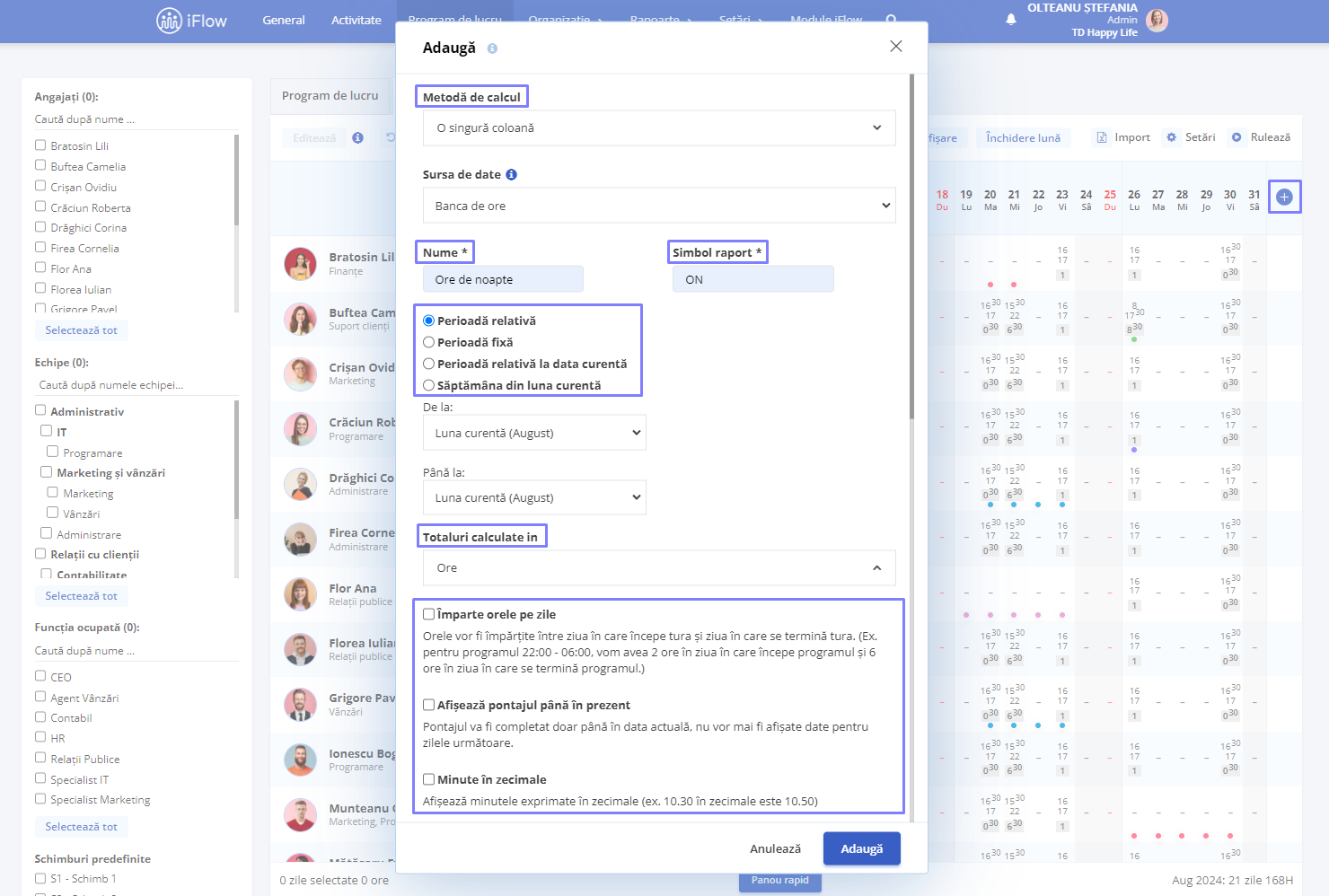
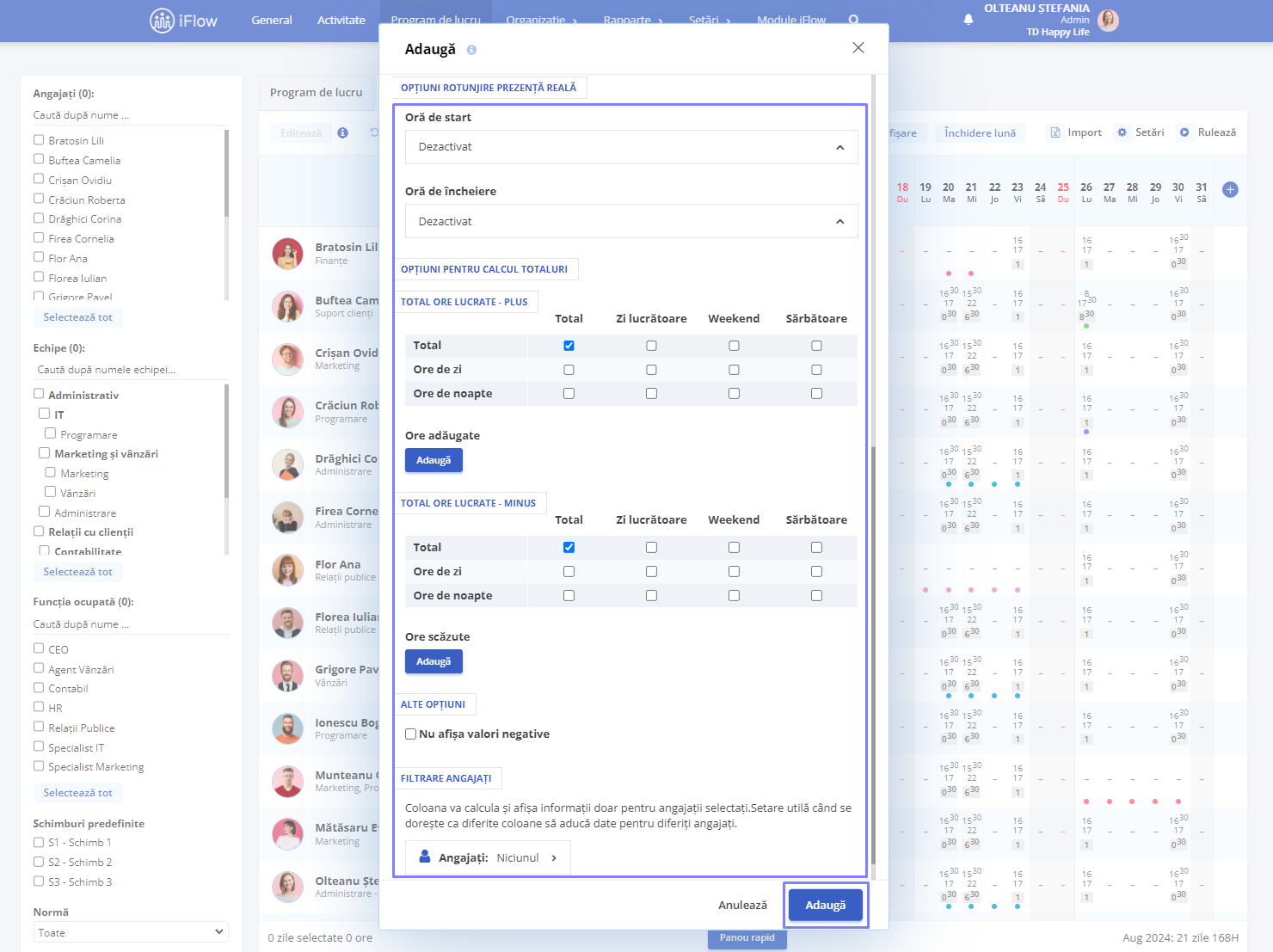
Cum creezi evidențe personalizate în pontaj
Pentru a crea evidențe personalizate în Pontaj, urmează acești pași:
- Din meniul principal – accesează Rapoarte – Pontaj
- Click aici pentru a vedea opțiunile de configurare necesare
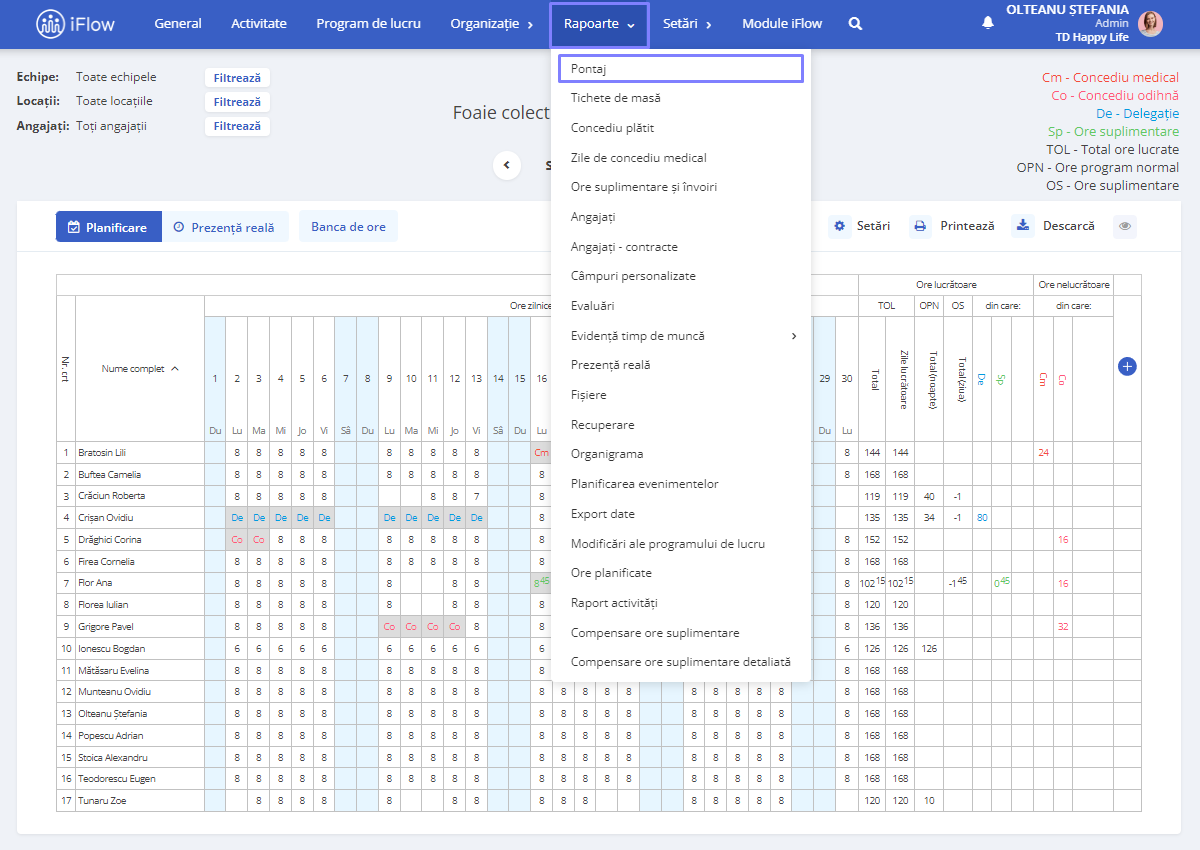
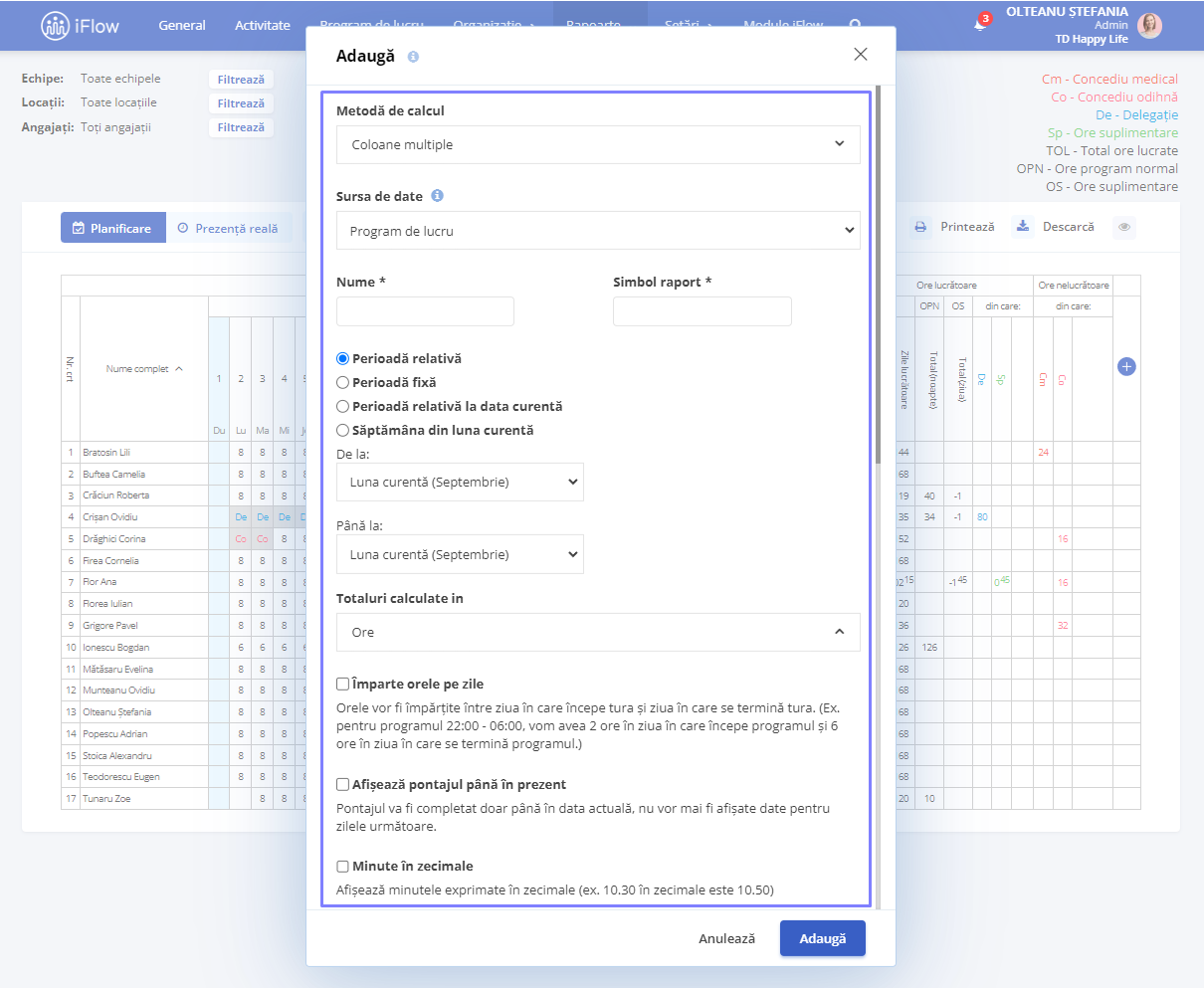
Cum creezi evidențe personalizate în programul de lucru
Pentru a crea evidențe personalizate în Program de lucru, urmează acești pași:
- Din meniul principal – accesează Program de lucru
- Click aici pentru a vedea opțiunile de configurare necesare
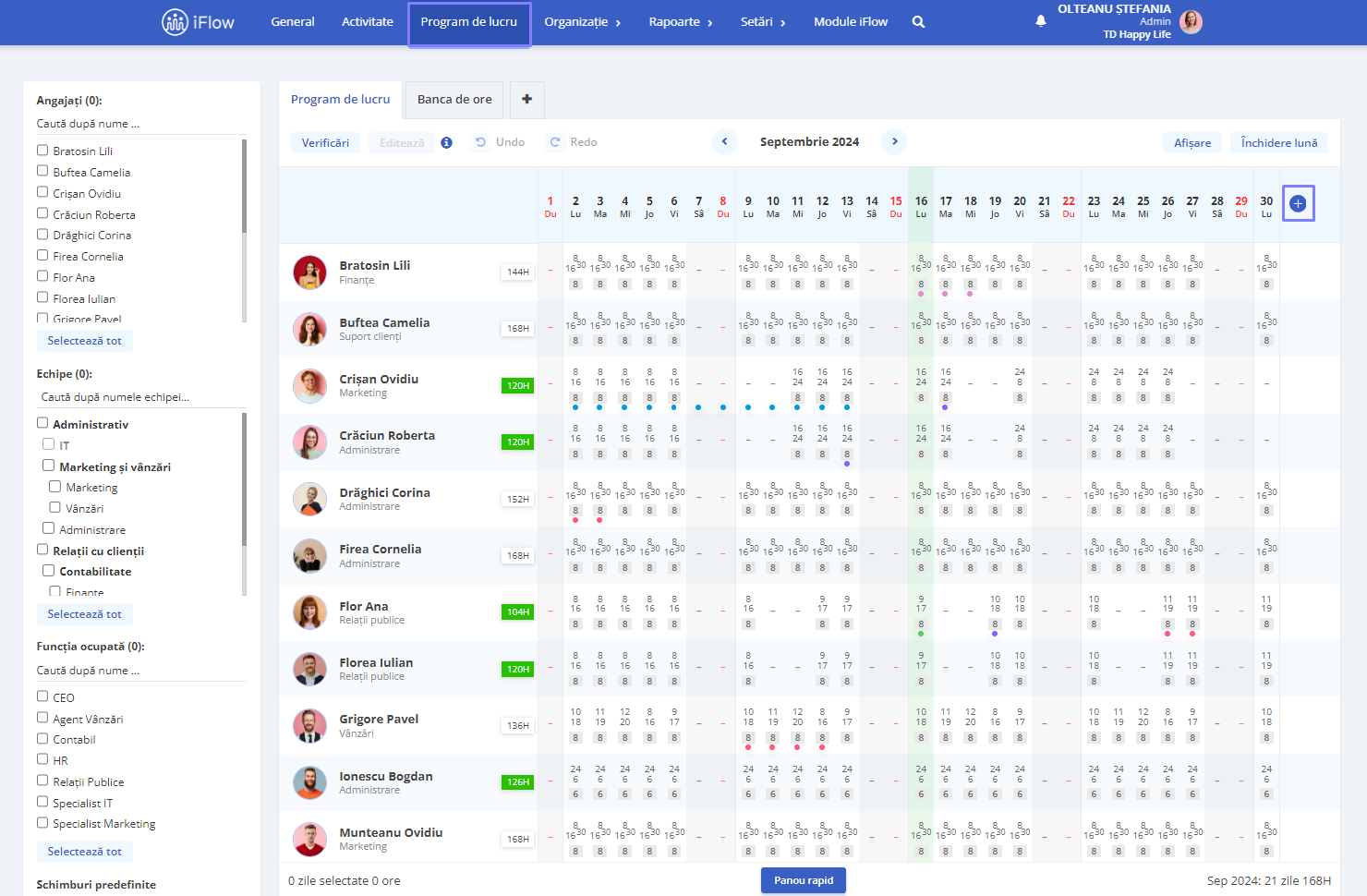
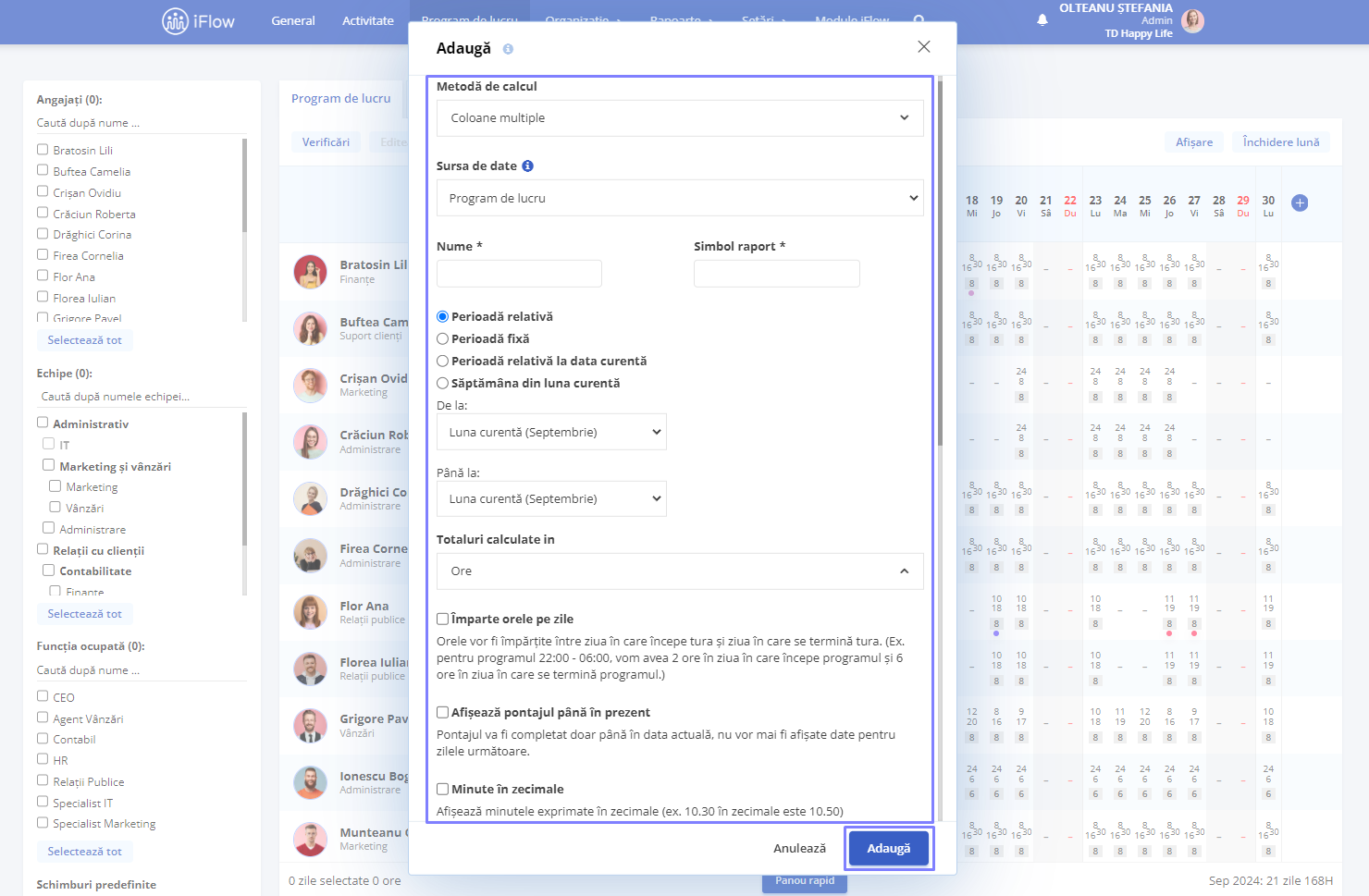
Cum creezi evidențe personalizate din profilul angajatului
Pentru a crea evidențe personalizate în profilul angajatului, urmează acești pași:
- Accesează Profilul angajatului – secțiunea Performanțele angajatului
- Click aici pentru a vedea opțiunile de configurare necesare
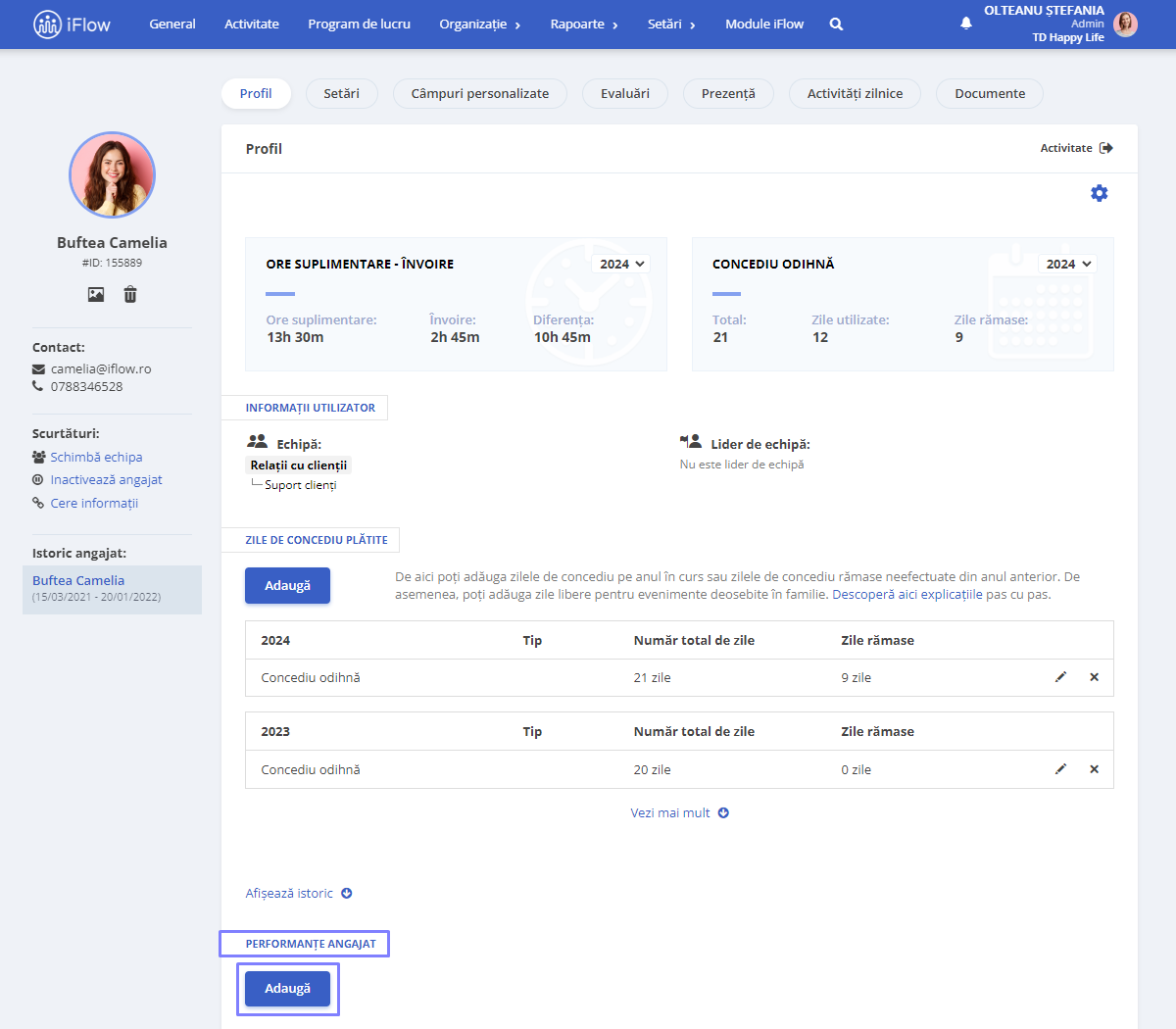
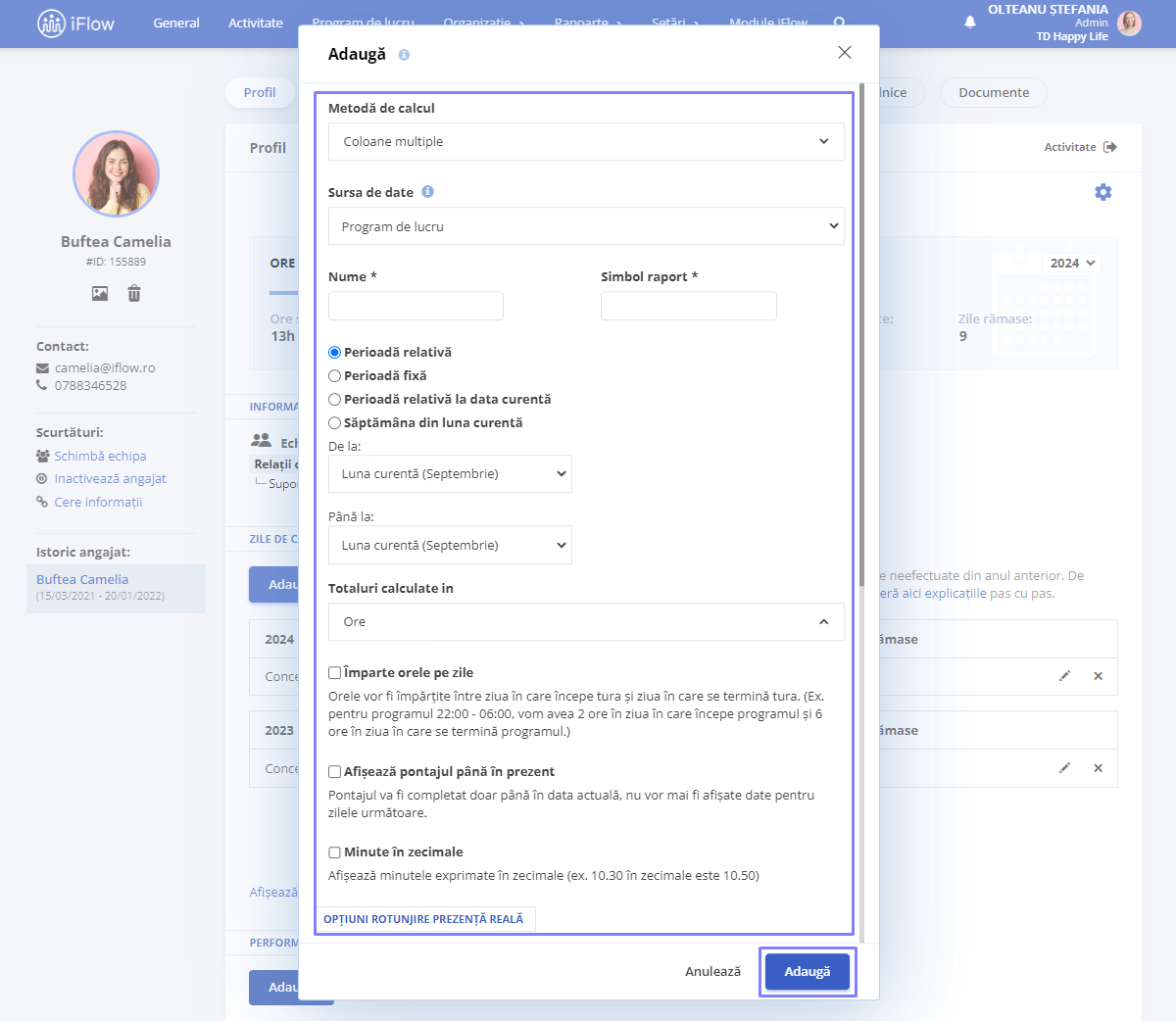
Cum creezi evidențe personalizate pe evenimente
Pentru a crea evidențe personalizate în evenimente, urmează acești pași:
- Din meniul principal, click pe Setări și apoi pe Categorii de evenimente
- Selectează evenimentul dorit și apasă pe butonul Editează
- În partea de jos a secțiunii Evidențe evenimente, apasă pe butonul Adaugă
- Click aici pentru a vedea opțiunile de configurare necesare
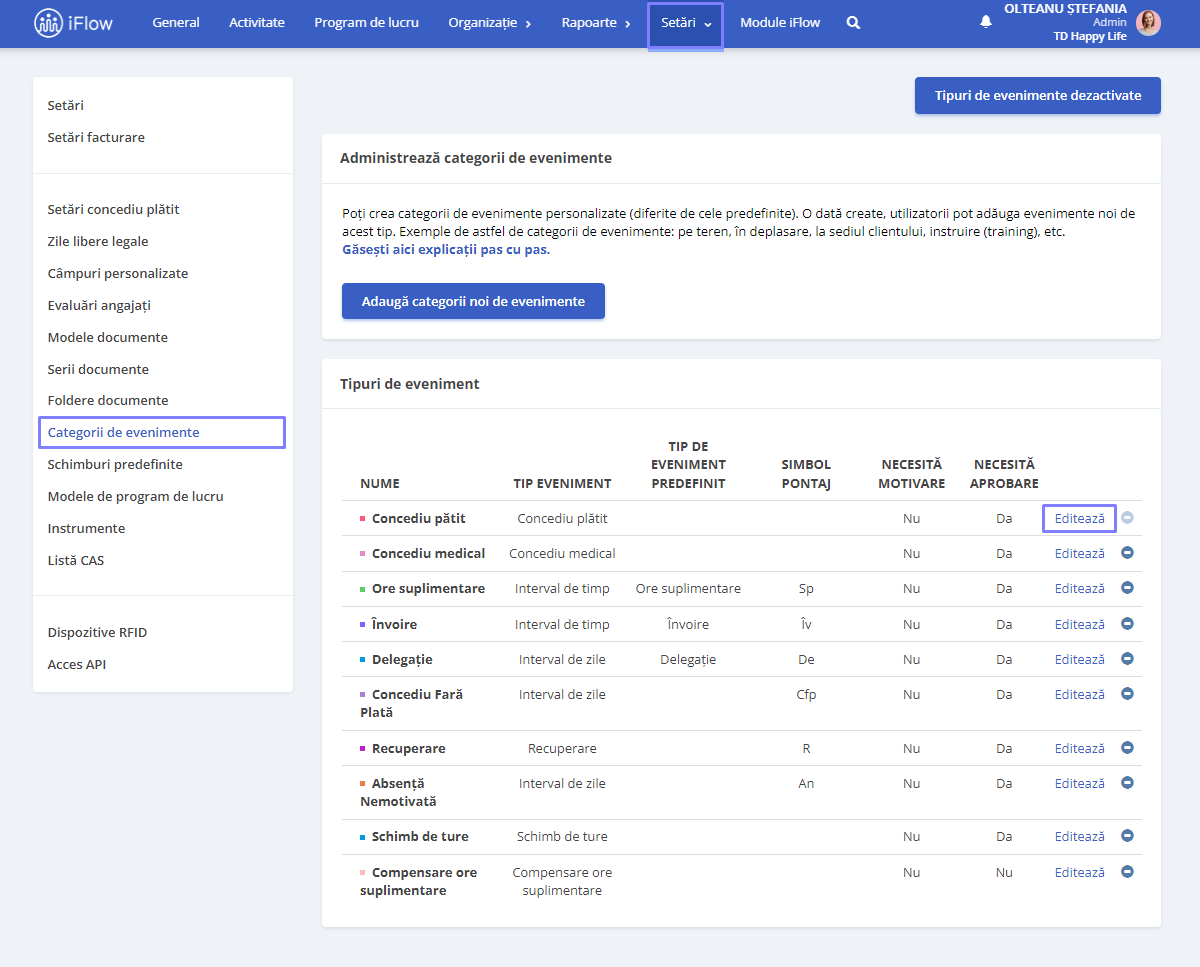
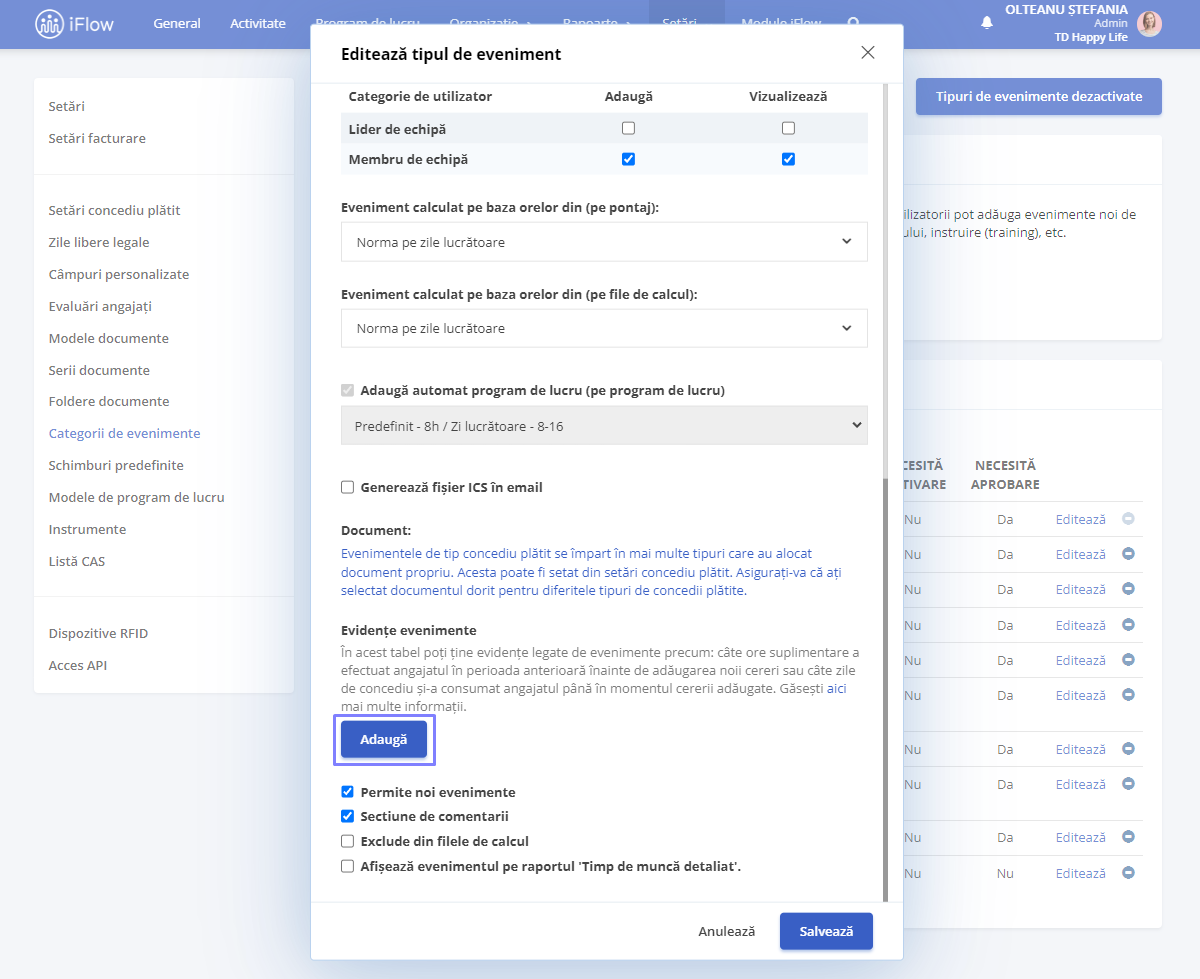
Banca de ore avansată
*Funcționalitatea face parte din abonamentul Business
Banca de ore business poate fi configurată pe baza evenimentelor dar și din prezența reală, permițându-ți să aduci atât orele în plus cât și orele în minus.
Aceste ore se compensează prin eveniment special, pe care îl adăugăm noi și îți oferă posibilitatea compensării orelor prin mai multe modalități (timp liber sau plată).
Evenimentul de compensare:
- Preia datele de pe fila de calcul, pe care o configurăm conform cerințelor voastre
- Îți oferă posibilitatea compensării orelor suplimentare cu:
- Timp liber (angajatul este recompensat cu timp liber pentru orele suplimentare)
- Plată (angajatul este plătit pentru orele suplimentare)
- Poți alege procentul compensării orelor suplimentare direct din aplicație, nefiind nevoie calcularea manuală
- Poți alege și disponibilitatea orelor suplimentare (30/60/90 de zile sau fără limită)
- Dacă limita este depășită aceste ore vor dispărea și nu vor mai putea fii compensate
În cazul în care există ore supliementare nejustificate ai și posibilitatea de Anulare a acestora.
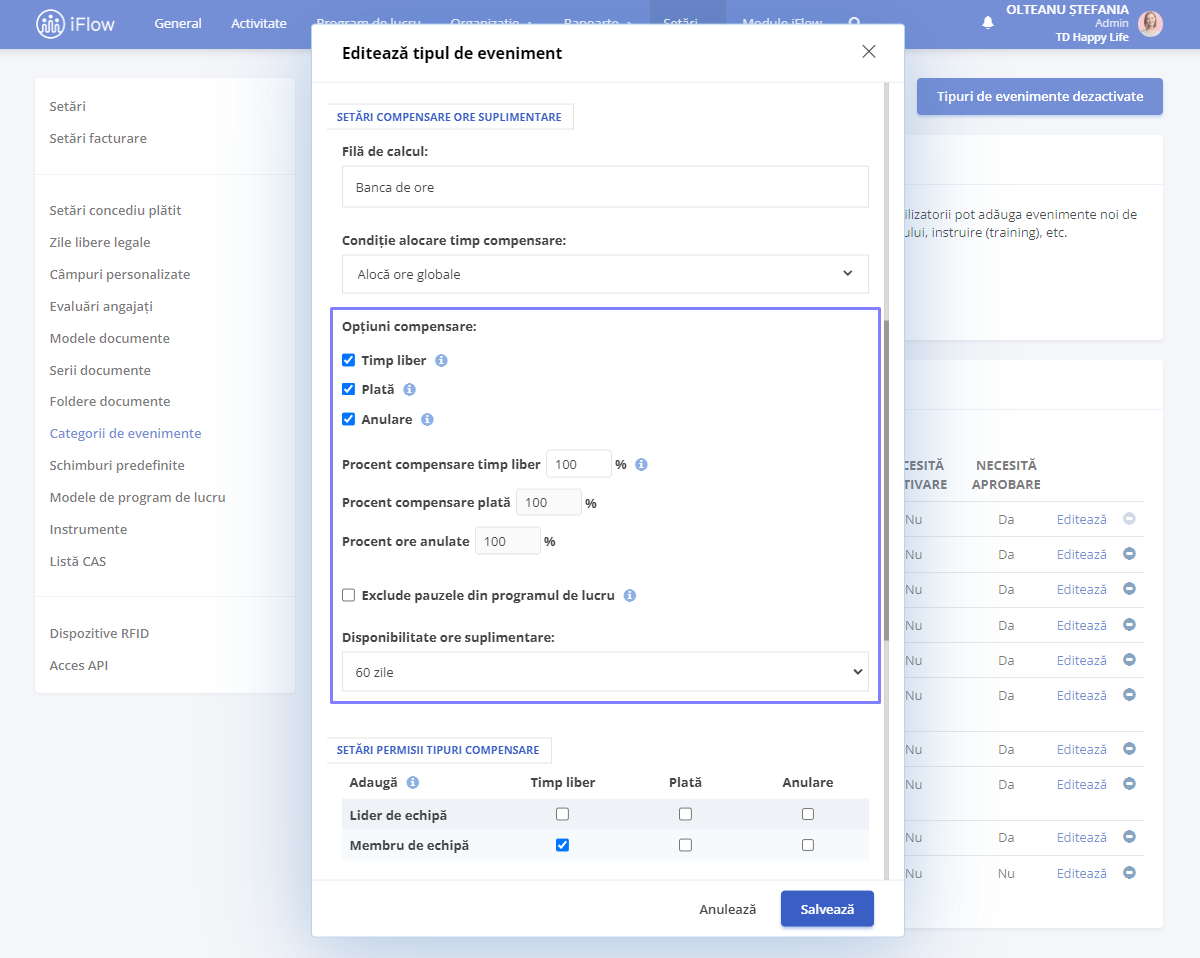
Cum adaugi evenimentul de compensare
- Din meniul General, selectează butonul Adaugă evenimente
- Click pe evenimentul de compensare
- Alege tipul de compensare
- Selectează angajatul/angajații
- Alege Orele suplimentare care dorești să fie alocate
- Setează Data
- În funcție de modalitatea de compensare poți alege:
- Timp liber – Începând cu – Până la
- Plată – Durată
- Anulare – Durată
- Pentru a finaliza, click pe butonul Adaugă